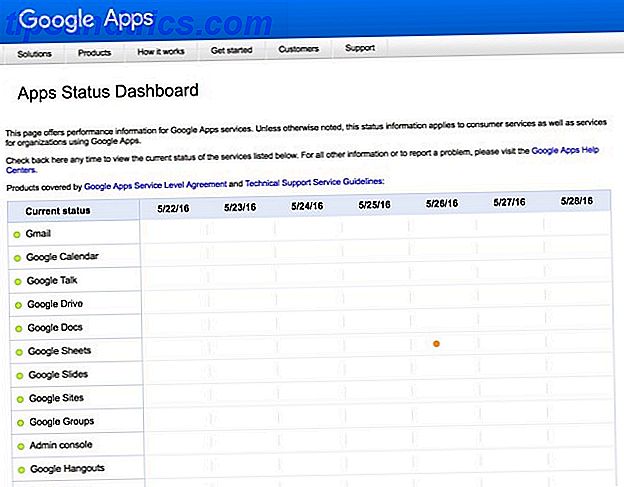Οι εφαρμογές για την αποστολή γραπτών μηνυμάτων από τον υπολογιστή σας, όπως το MightyText και το Pushbullet, εμφανίζονται πάντα όταν συζητάμε για τρόπους αποστολής μηνυμάτων SMS από τον υπολογιστή σας. Αλλά τείνουν να περιορίζουν τα μηνιαία σας κείμενα εκτός αν πληρώσετε για μια δαπανηρή εγγραφή Pro. Το Pulse, μία από τις καλύτερες εναλλακτικές εφαρμογές για μηνύματα SMS, σας επιτρέπει να κάνετε κείμενο από τον υπολογιστή σας, αλλά κοστίζει μερικά δολάρια το χρόνο.

Ευτυχώς, η Google έχει ενημερώσει την εφαρμογή "Μηνύματα" για να συμπεριλάβει επιτέλους δωρεάν και απεριόριστη αποστολή μηνυμάτων από τον υπολογιστή σας. Δείτε πώς να το χρησιμοποιήσετε:
- Βεβαιωθείτε ότι έχετε ενημερώσει την τελευταία έκδοση των μηνυμάτων Android και να την ανοίξετε στο τηλέφωνό σας. Είναι προεγκατεστημένο σε πολλές συσκευές, αλλά μπορείτε να το κατεβάσετε από το Play Store αν δεν το έχετε. Θα χρειαστεί επίσης να το ορίσετε ως την προεπιλεγμένη εφαρμογή SMS για πλήρη λειτουργικότητα.
- Αγγίξτε το μενού με τρία κουτάκια στην επάνω δεξιά γωνία των μηνυμάτων και επιλέξτε Μηνύματα για web . Εάν δεν το βλέπετε ακόμα, θα πρέπει να περιμένετε να κυκλοφορήσει η ενημερωμένη έκδοση σε εσάς.
- Ανοίξτε το μήνυμα μηνυμάτων Google για την ιστοσελίδα στο πρόγραμμα περιήγησης του υπολογιστή σας (δεν θα λειτουργήσει με τον Internet Explorer).
- Εάν θέλετε να παραμείνετε συνδεδεμένοι, ενεργοποιήστε το ρυθμιστικό " Να θυμάστε αυτήν τη συσκευή" . Στη συνέχεια, πατήστε Scan QR code στο τηλέφωνό σας και χρησιμοποιήστε τη φωτογραφική μηχανή της συσκευής σας για να σαρώσετε τον κώδικα στην οθόνη του υπολογιστή σας.
- Μόλις ολοκληρωθεί, οι τελευταίες σας συνομιλίες θα εμφανιστούν στον υπολογιστή σας. Το Google λέει ότι είναι κρυπτογραφημένα και αποθηκευμένα στο πρόγραμμα περιήγησής σας. Εάν δεν έχετε πρόσβαση σε αυτό για 14 ημέρες, η Google θα σας υπογράψει αυτόματα για ασφάλεια.
- Αν θέλετε να χρησιμοποιήσετε ένα σκοτεινό θέμα στον ιστότοπο, ανοίξτε το μενού> Ρυθμίσεις> Ενεργοποίηση σκοτεινού θέματος .
Μπορείτε να αντιστοιχίσετε με πολλούς υπολογιστές, αλλά μόνο η τρέχουσα θα είναι ενεργή τη φορά. Και καθώς αυτό περνά από το τηλέφωνό σας, δεν θα λειτουργήσει όταν το τηλέφωνό σας είναι απενεργοποιημένο.
Για ευκολία, μπορείτε να χρησιμοποιήσετε το Chrome για να δημιουργήσετε μια ψευδο-εφαρμογή για αυτό στον υπολογιστή σας. Ενώ βρίσκεστε στη σελίδα Μηνύματα, μεταβείτε στο Μενού> Περισσότερα εργαλεία> Δημιουργία συντόμευσης . Δώστε το όνομα και επιλέξτε Άνοιγμα ως παράθυρο για να προσθέσετε ένα σύνδεσμο σε αυτό στο Taskbar. Στη συνέχεια, μπορείτε να έχετε πρόσβαση στα μηνύματά σας σε ένα ειδικό παράθυρο.
Εάν δεν είστε συνδεδεμένοι με την αποστολή μηνυμάτων SMS, ελέγξτε τις καλύτερες εφαρμογές μηνυμάτων που λειτουργούν τόσο στο τηλέφωνο όσο και στον υπολογιστή σας 7 Εφαρμογές μηνυμάτων που μπορείτε να χρησιμοποιήσετε στο τηλέφωνο ή στον υπολογιστή σας 7 Εφαρμογές μηνυμάτων που μπορείτε να χρησιμοποιήσετε στο τηλέφωνο ή στον υπολογιστή σας Θέλετε να στείλετε μηνύματα από το τηλέφωνο και τον υπολογιστή σας; Πιάσε μια από αυτές τις επιλογές για να συνεχίσεις τη συζήτηση όπου κι αν πάει! Διαβάστε περισσότερα .